Как дать покупку 2, получить 1 сделку за полцены в WooCommerce
Опубликовано: 2020-05-19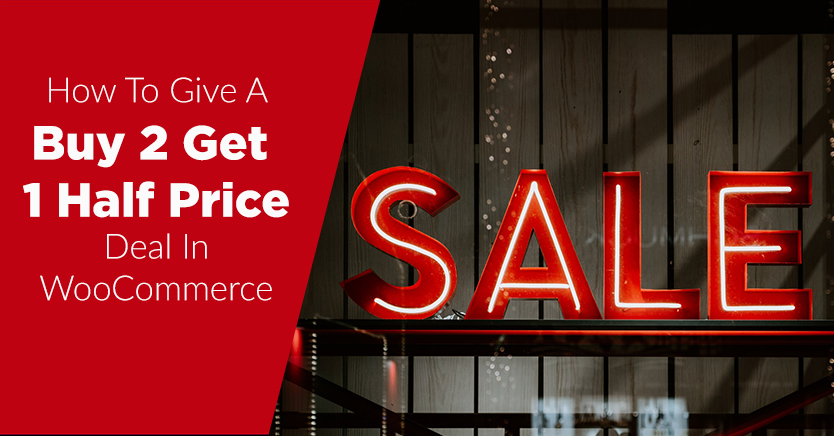
Создание уникальных возможностей выгодных покупок для ваших клиентов — это разумный способ увеличить ваши онлайн-продажи. Однако управление логистикой сделки «Купи 2 — получи 1 за полцены» на сайте электронной коммерции может быть затруднено.
К счастью, наш плагин Advanced Coupons для WooCommerce поставляется с гибкой функцией купона Buy One Get One (BOGO), которую вы можете адаптировать, чтобы предлагать варианты этой популярной сделки. Наш — один из немногих плагинов купонов, которые предлагают несколько вариантов реализации этого типа скидки.
В этой статье мы обсудим все тонкости сделок BOGO и как реализовать их для вашего магазина WooCommerce. Давайте погрузимся прямо в!
Понимание купи 2, получи 1 предложения за полцены
В рамках сделки «Купи 2, получи 1 за полцены» покупатели получают скидку за каждые три приобретаемых товара одного типа. Например, предположим, что вы продаете простые футболки за 10 долларов. Если вы предложите им сделку «Купи 2, получи 1 за полцены», тогда клиенты смогут купить три футболки за 25 долларов вместо 30 долларов.
Это разновидность классической скидки BOGO, при которой покупатели получают второй товар бесплатно при покупке первого. Эти типы сделок стимулируют покупки и иногда могут привести к тому, что люди, которые в противном случае не стали бы тратить деньги на вашем сайте, сделали бы это.
Изменение предложения BOGO и сокращение его до предложения «Купи 2, получи 1 за полцены» позволит вам придерживаться первоначальных цен, при этом привлекая клиентов скидками. Увеличение минимального количества предметов, которые необходимо приобрести, также может помочь избавиться от избыточных запасов.
Важно помнить, что с таким типом сделки может быть сложнее продать более крупные и дорогие товары. Например, мало кто захочет купить три компьютера, даже со скидкой.
Как сделать покупку 2 и получить 1 сделку за полцены с WooCommerce (за 5 шагов)
Хотя WooCommerce включает функции купонов и скидок из коробки, он не включает расширенные параметры конфигурации для более сложных сделок. К счастью, наш плагин Advanced Coupons может помочь.
Для целей этого руководства мы предполагаем, что у вас уже есть активный магазин WooCommerce и что на вашем сайте установлен и активирован наш плагин премиум-класса. Вот как расширенные купоны могут помочь реализовать вашу сделку «Купи 2, получи 1 за полцены».
Шаг 1. Добавьте новую сделку BOGO
Сначала перейдите в WooCommerce > Купоны > Добавить новый на панели инструментов. Здесь вы можете ввести код купона и описание, как при обычной скидке. Вы также можете настроить любые общие параметры, такие как срок действия.
Затем прокрутите вниз и найдите вкладку BOGO Deals в разделе Coupon Data :
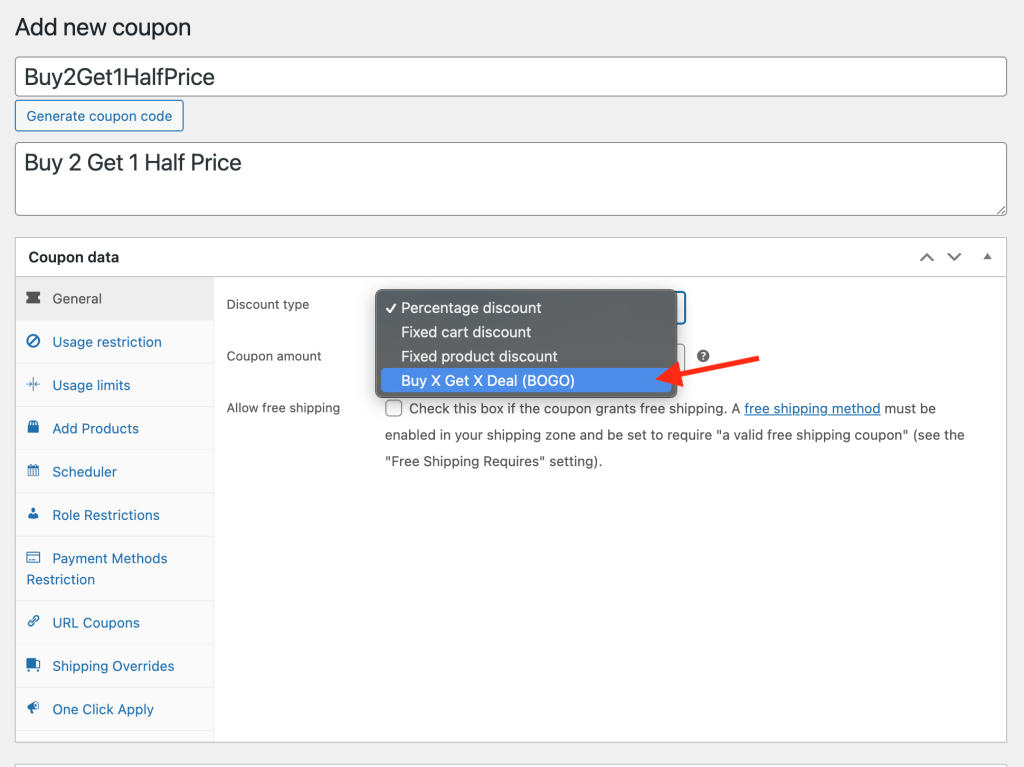
Здесь вы настроите параметры для вашей измененной сделки BOGO.
Шаг 2. Установите триггер купона
Первый раздел в типе скидки « Купить X Получить X Сделку» (BOGO) — это тип «Купить» :
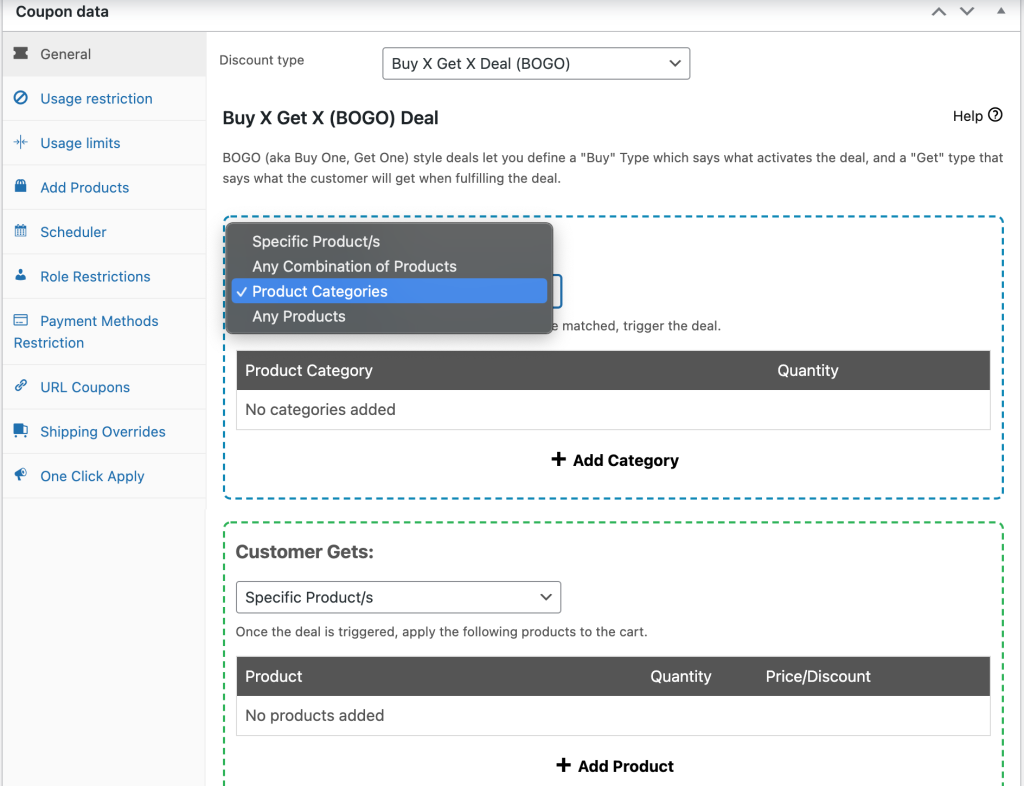
Здесь есть четыре варианта:
- Конкретные товары . Вы выбираете отдельные товары из своего магазина, к которым будет применяться ваша сделка.
- Любая комбинация продуктов: покупатели, купившие любые два продукта, смогут приобрести любой третий товар за полцены.
- Категории товаров . Ваша сделка будет применяться ко всем товарам в указанной категории.
- Любые продукты: покупатель может выбрать любые продукты, и самый дешевый автоматически получит скидку 50%.
Для целей этого урока мы будем придерживаться нашего предыдущего примера с футболкой. Поэтому мы выберем опцию « Категории продуктов » из раскрывающегося списка. Затем мы нажмем « Добавить категорию » и введем «Футболки» :
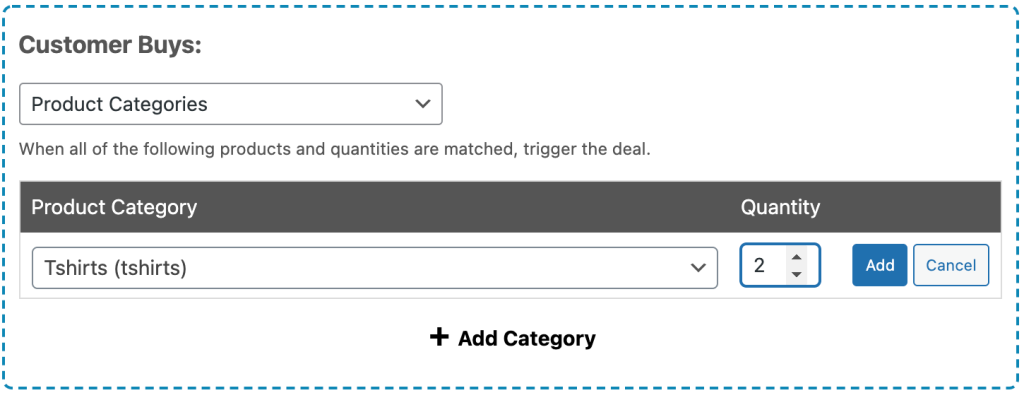
Важно, чтобы вы увеличили количество до двух. Затем нажмите кнопку « Добавить ».

Шаг 3: Укажите вашу скидку
Как только ваш триггер установлен, прокрутите вниз до следующего раздела. Здесь вы укажете, как должна применяться ваша скидка:
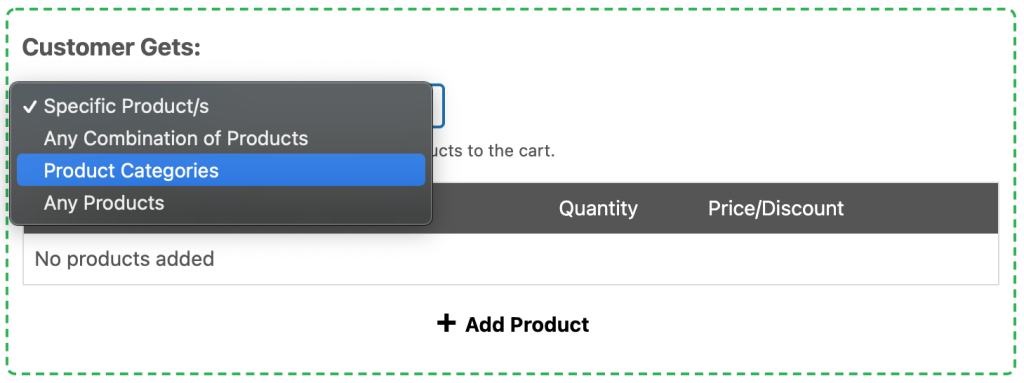
Во-первых, выберите, должен ли товар за полцены быть конкретным продуктом, любым продуктом или продуктом в определенной категории.
В нашем примере мы выбрали категорию продукта , так как мы хотим, чтобы клиенты могли покупать любую футболку за полцены после покупки двух футболок за полную цену. Затем мы нажмем « Добавить категорию » и введем «Футболки» .
Тогда мы установим количество на один. Скидка должна быть процентной скидкой 50:
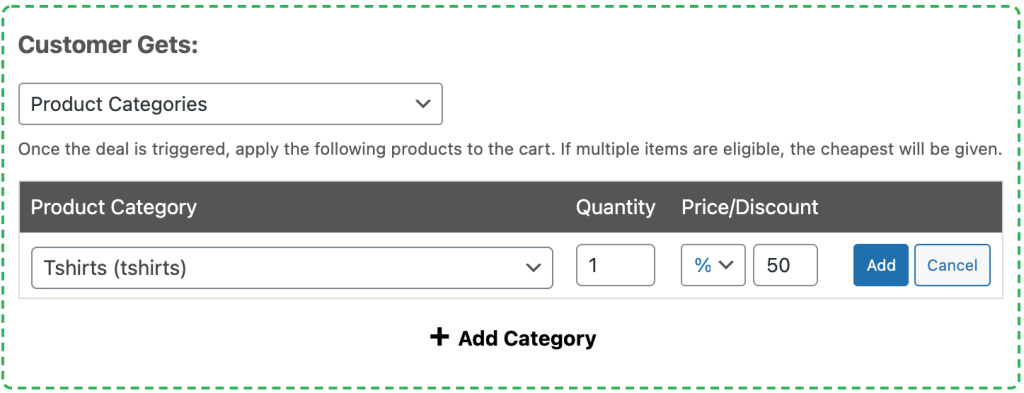
Не забудьте нажать кнопку « Добавить », чтобы сохранить настройки скидки.
Шаг 4. Настройте частоту скидок и уведомления
Далее есть несколько других настроек, на которые вы, возможно, захотите обратить внимание. В разделе « Дополнительные настройки » на вкладке « Сделки BOGO » выберите, хотите ли вы, чтобы ваша сделка повторялась:
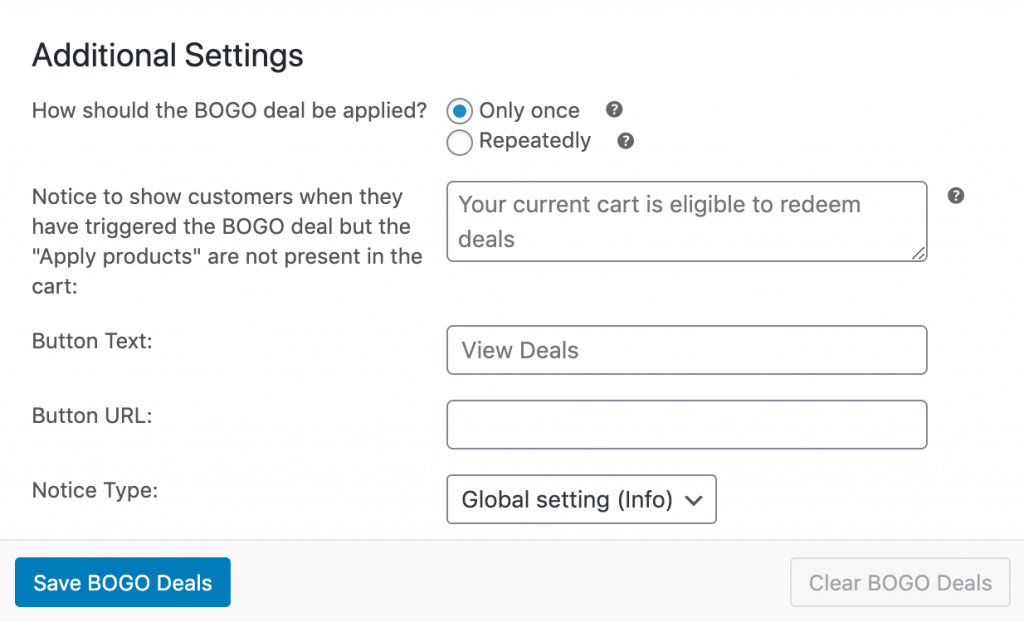
Если вы выберете « Только один раз », клиенты получат только половину цены за один товар, независимо от того, сколько продуктов они приобретут. Опция « Повторно » применит вашу скидку к каждому третьему товару.
Итак, если мы повторим наш пример сделки, покупатели получат две футболки за полцены, если они купят шесть, три футболки за полцены, если они купят девять, и так далее.
Вы также можете настроить уведомление клиента, текст кнопки и URL-адрес, а также тип уведомления, чтобы направлять покупателей и предупреждать их о вашей сделке.
Шаг 5. Примените условия корзины
Последнее, что вам нужно сделать, это настроить условия корзины. Этот раздел должен соответствовать триггеру, который вы уже создали на шаге 2.
В нашем примере это означает добавление условия « Категории товаров существуют в корзине » и установка его на «Футболки» с количеством, установленным на «Более одного» :
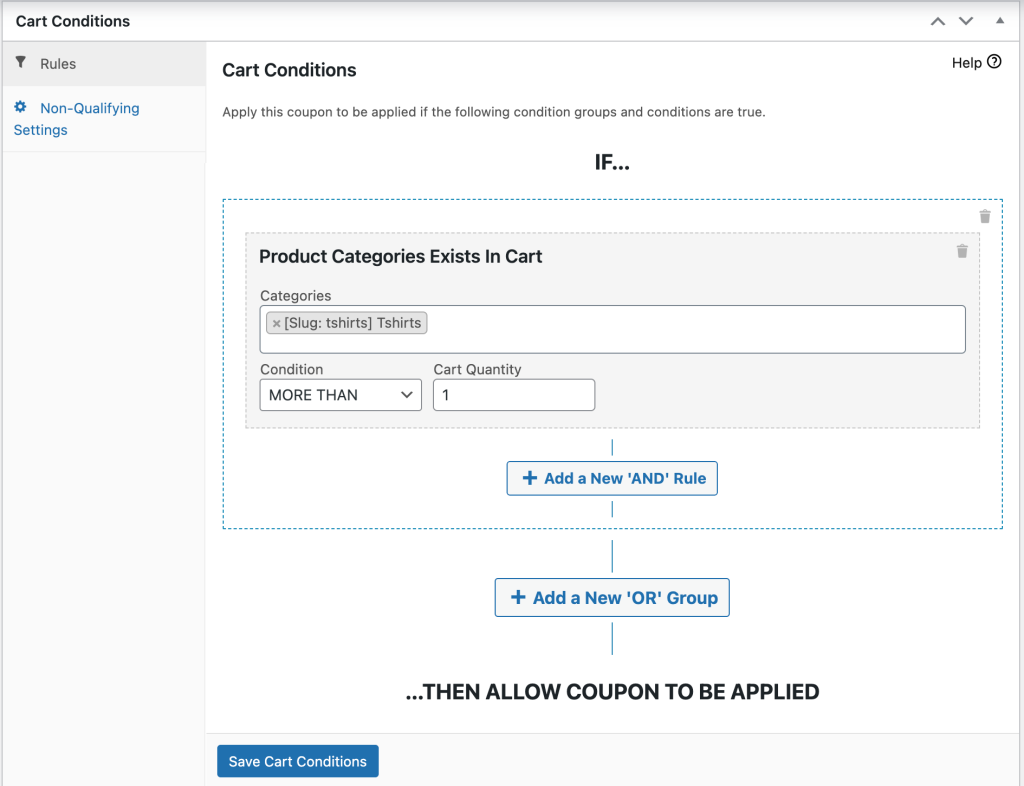
Когда вы объединяете эти условия, они гласят, что скидка на футболку за полцены будет применяться, когда в корзине находится более одного товара из категории футболок. Сохраните и опубликуйте свою сделку, а затем протестируйте ее:
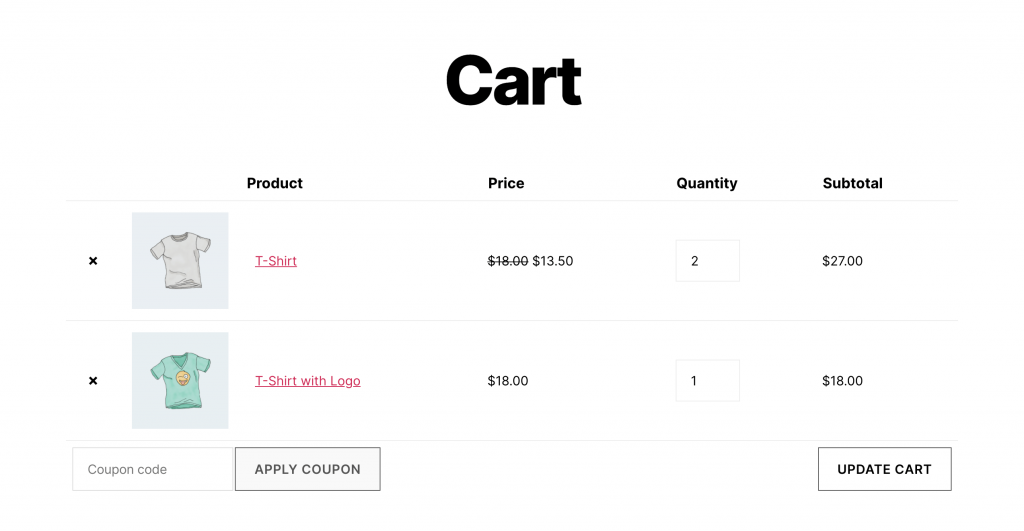
Выше вы можете увидеть пример корзины с нашим типовым предложением.
Вывод
Сделка «Купи 2, получи 1 за полцены» поможет увеличить продажи и переместить лишние запасы, потеряв при этом минимальную прибыль. Хотя WooCommerce не поддерживает этот тип скидок по умолчанию, расширенные купоны могут помочь.
Вот как использовать наш плагин для создания модифицированной сделки BOGO за пять шагов:
- Добавьте новую сделку BOGO.
- Установите триггер купона.
- Укажите вашу скидку.
- Настройте частоту скидок и уведомления.
- Примените условия корзины.
У вас есть вопросы о реализации распродажи «Купи 2, получи 1 за полцены» на своем сайте WooCommerce? Дайте нам знать в комментариях ниже!
